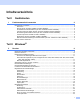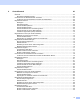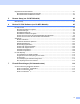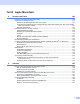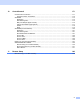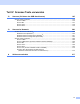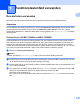Software User's Guide
Table Of Contents
- SOFTWARE-HANDBUCH
- Inhaltsverzeichnis
- Gerätetasten
- 1 Funktionstastenfeld verwenden
- Druckertasten verwenden
- Abbrechen
- Sicherer Druck (für MFC-7460DN und MFC-7860DW)
- Unterstützte Druckeremulationen (für DCP-7070DW und MFC-7860DW)
- Liste der internen Schriften drucken (für DCP-7070DW und MFC-7860DW)
- Druckerkonfigurationsliste drucken (für DCP-7070DW und MFC-7860DW)
- Testdruck (für DCP-7070DW und MFC-7860DW)
- Duplexdruck (für DCP-7070DW und MFC-7860DW)
- Standard-Druckereinstellungen wiederherstellen (für DCP-7070DW und MFC-7860DW)
- Scanner-Tasten verwenden
- Druckertasten verwenden
- 1 Funktionstastenfeld verwenden
- Windows®
- 2 Drucken
- Brother-Druckertreiber verwenden
- Dokument drucken
- Duplexdruck (beidseitig Drucken)
- Gleichzeitig scannen, drucken und faxen
- Druckertreiber-Einstellungen
- Druckertreibereinstellungen aufrufen
- Funktionen des Windows®-Druckertreibers
- Registerkarte Grundeinstellungen
- Registerkarte Erweitert
- Skalierung
- Umkehrdruck
- Wasserzeichen benutzen
- Wasserzeichen-Einstellungen
- Druck von Kopf- und Fußzeile einrichten
- Tonersparmodus
- Sicherer Druck (für MFC-7460DN und MFC-7860DW)
- Administrator
- Benutzerauthentifizierung (für MFC-7860DW)
- Andere Druckoptionen
- Makro (für DCP-7070DW und MFC-7860DW)
- Einstellung Druckdichte
- Druckergebnis verbessern
- Leere Seite überspringen
- Registerkarte Druckprofile
- Druckprofil bearbeiten
- Support
- Einstellungen für Papierzuführung
- Status Monitor
- Funktionen des BR-Script-3-Druckertreibers (für MFC-7860DW) (PostScript® 3™-Emulation)
- Status Monitor
- 3 Scannen
- Scannen eines Dokumentes mit dem TWAIN-Treiber
- Scannen eines Dokumentes mit dem WIA-Treiber (Windows® XP/Windows Vista®/Windows® 7)
- Scannen eines Dokumentes mit dem WIA-Treiber (Windows-Fotogalerie und Windows-Fax und -Scan)
- ScanSoft™ PaperPort™ 12SE mit OCR von NUANCE™ verwenden
- Objekte ansehen
- Organisation der Objekte in den Ordnern
- Verknüpfungen zu anderen Anwendungen
- ScanSoft™ PaperPort™ 12SE mit Texterkennung (OCR) konvertiert eingescannten Text so, dass er bearbeitet werden kann
- Objekte aus anderen Anwendungen importieren
- Objekte in andere Formate exportieren
- Deinstallation von ScanSoft™ PaperPort™ 12SE mit OCR-Texterkennung
- 4 ControlCenter4
- Übersicht
- ControlCenter4 im Standard-Modus verwenden
- Registerkarte Scannen
- Registerkarte PC-FAX (nur für MFC-Modelle)
- Registerkarte Geräteeinstellungen
- Registerkarte Support
- ControlCenter4 im Erweiterten Modus verwenden
- Registerkarte Scannen
- Registerkarte PC-Kopie
- Registerkarte PC-FAX (nur für MFC-Modelle)
- Registerkarte Geräteeinstellungen
- Registerkarte Support
- Registerkarte Benutzerdefiniert
- 5 Remote Setup (nur für MFC-Modelle)
- 6 Brother PC-FAX-Software (nur für MFC-Modelle)
- 7 Firewall-Einstellungen (für Netzwerknutzer)
- 2 Drucken
- Apple Macintosh
- 8 Drucken und Faxen
- 9 Scannen
- 10 ControlCenter2
- 11 Remote Setup
- Scanner-Taste verwenden
- 12 Scannen (für Nutzer des USB-Anschlusses)
- 13 Scannen im Netzwerk
- Stichwortverzeichnis
ii
Sicherer Druck (für MFC-7460DN und MFC-7860DW) .....................................................................24
Administrator .....................................................................................................................................25
Benutzerauthentifizierung (für MFC-7860DW) ..................................................................................26
Andere Druckoptionen.......................................................................................................................26
Makro (für DCP-7070DW und MFC-7860DW) ..................................................................................26
Einstellung Druckdichte .....................................................................................................................26
Druckergebnis verbessern.................................................................................................................27
Leere Seite überspringen ..................................................................................................................27
Registerkarte Druckprofile .......................................................................................................................28
Druckprofil bearbeiten..............................................................................................................................29
Support ....................................................................................................................................................30
Einstellungen für Papierzuführung...........................................................................................................32
Status Monitor..........................................................................................................................................34
Funktionen des BR-Script-3-Druckertreibers (für MFC-7860DW) (PostScript
®
3™-Emulation) .............35
Druckeinstellungen ............................................................................................................................35
Erweiterte Optionen...........................................................................................................................37
Registerkarte Anschlüsse .................................................................................................................39
Status Monitor..........................................................................................................................................40
Gerätestatus überwachen .................................................................................................................41
3 Scannen 42
Scannen eines Dokumentes mit dem TWAIN-Treiber.............................................................................42
Scannen eines Dokumentes in den PC.............................................................................................42
PreScan-Funktion verwenden, um nur einen Teil der Vorlage einzuscannen...................................44
Einstellungen im Scanner-Setup-Dialogfeld ......................................................................................46
Scannen eines Dokumentes mit dem WIA-Treiber
(Windows
®
XP/Windows Vista
®
/Windows
®
7) .....................................................................................50
WIA-Kompatibilität .............................................................................................................................50
Scannen eines Dokumentes in den PC.............................................................................................50
Scannen mit Vorschau-Funktion und Ausschneiden eines Vorlagenteils über das Scannerglas .....52
Scannen eines Dokumentes mit dem WIA-Treiber
(Windows-Fotogalerie und Windows-Fax und -Scan) ..........................................................................55
Scannen eines Dokumentes in den PC.............................................................................................55
Scannen mit Vorschau-Funktion, um nur einen Teil der Vorlage einzuscannen,
über das Vorlagenglas...................................................................................................................57
ScanSoft™ PaperPort™ 12SE mit OCR von NUANCE™ verwenden....................................................59
Objekte ansehen ...............................................................................................................................59
Organisation der Objekte in den Ordnern..........................................................................................60
Verknüpfungen zu anderen Anwendungen .......................................................................................60
ScanSoft™ PaperPort™ 12SE mit Texterkennung (OCR) konvertiert eingescannten Text so,
dass er bearbeitet werden kann ....................................................................................................61
Objekte aus anderen Anwendungen importieren ..............................................................................61
Objekte in andere Formate exportieren.............................................................................................61
Deinstallation von ScanSoft™ PaperPort™ 12SE mit OCR-Texterkennung ....................................62